M
Moderator
 [TẶNG BẠN] TRỌN BỘ Bí kíp học tốt 08 môn
[TẶNG BẠN] TRỌN BỘ Bí kíp học tốt 08 môn
 Chắc suất Đại học top - Giữ chỗ ngay!!
ĐĂNG BÀI NGAY để cùng trao đổi với các thành viên siêu nhiệt tình & dễ thương trên diễn đàn.
Chắc suất Đại học top - Giữ chỗ ngay!!
ĐĂNG BÀI NGAY để cùng trao đổi với các thành viên siêu nhiệt tình & dễ thương trên diễn đàn.
Hướng dẫn làm bài kiểm tra trực tuyến trên Hocmai.vn
Làm bài kiểm tra trực tuyến trên web là một hình thức kiểm tra độc đáo trên Hocmai.vn, giúp các em học sinh kiểm tra lại kiến thức đã học được, cũng như làm quen với áp lực làm bài thi trắc nghiệm (có đồng hồ thời gian).
Các bước để làm bài kiểm tra trắc nghiệm như sau:
Bước 1: Đăng nhập vào trang chủ Hocmai.vn

Nếu bạn chưa có tài khoản trên Hocmai.vn, xin vui lòng đăng kí tại đây
Bước 2: Sử dụng danh sách khóa học (nằm bên trái website) để lựa chọn môn học muốn làm bài.
Sau đó chọn bài kiểm tra muốn làm

Bước 3: Click vào ô Bắt đầu làm bài

Bước 4: Tiến hành lựa chọn các câu trả lời phù hợp, nhớ lưu ý đồng hồ thời gian nằm bên phải trang web

Trong một bài kiểm tra thường có từ 1-4 trang, bạn bấm vào số thứ tự của trang để chuyển sang câu kế tiếp

Bước 5: Sử dụng 2 nút cuối trang web để tiến hành:
- Lưu bài làm trên máy chủ: nếu bạn chưa làm xong, muốn lưu lại để làm tiếp vào thời gian khác
- Nộp bài để chấm điểm và kết thúc: bạn muốn kết thúc bài làm của mình và xem kết quả

Bấm Ok để hoàn tất việc nộp bài

Bước 6: Hệ thống sẽ chuyển bạn tới một trang web khác, trong đó bạn có thể chọn 1 trong 2 chức năng sau:
- Xem đáp án
- Xem lời giải
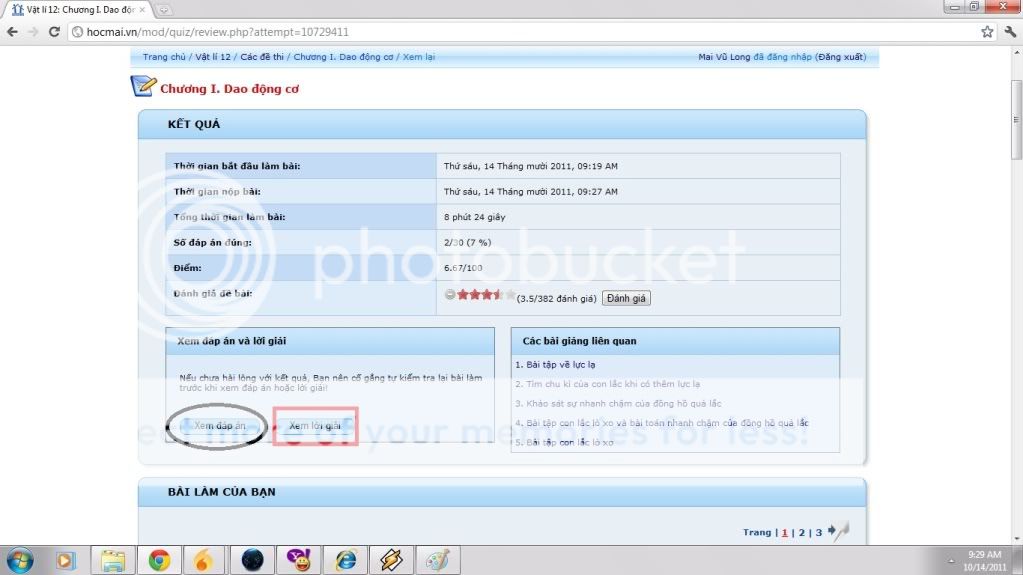
Lưu ý: có những bài kiểm tra chưa có lời giải, Hocmai.vn sẽ cập nhật lời giải trong thời gian tới
Bước 7: Bạn có thể làm lại bài kiểm tra khi bấm ô Làm lại

Bước 8: Nếu bạn muốn xem lại bài làm của mình, bạn có thể quay lại vị trí bài kiểm tra đã làm, chọn vào dấu #1,2 (như hình ảnh mô tả).

Chúc bạn làm bài tập tốt!
Last edited by a moderator:

